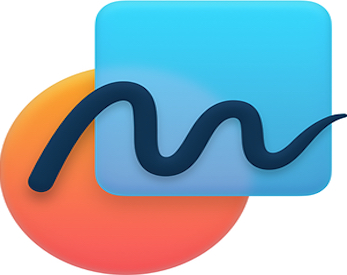
Utilisation de Freeform pour le tableau blanc lors d’appels vidéo














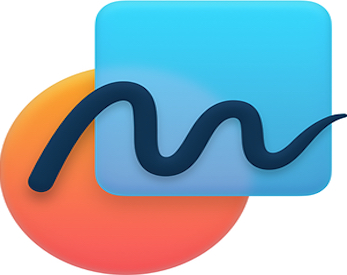
Publié le 24 août 2023 par Andrew Owen (3 minutes)
Dans mon travail quotidien d’ingénieur en solutions, je passe beaucoup de temps en appels vidéo avec des clients pour réfléchir à des solutions à des problèmes uniques. Idéalement, j’aimerais le faire en personne dans une salle remplie de tableaux blancs. Mais ce n’est pas pratique, alors j’ai cherché une alternative que je puisse utiliser lors d’un appel vidéo. La solution que j’ai trouvée dépend entièrement de la possession d’un ensemble particulier de matériel Apple, et je m’excuse donc par avance auprès de tous mes lecteurs qui ne sont pas aussi profondément ancrés que moi dans l’écosystème Apple.
J’ai vu des streamers de Twitch ouvrir Paint dans Windows lorsqu’ils voulaient dessiner des diagrammes. Vous pouvez utiliser une approche similaire avec une application appropriée sur macOS ou Linux. Vous pouvez également utiliser une application Web telle que Miro. Mais cette solution centrée sur Apple vous rapproche beaucoup plus d’une véritable expérience de tableau blanc. Idéalement, vous aurez:
Freeform est une application gratuite de tableau blanc numérique d’Apple lancée en décembre 2022 pour iOS 16.2, iPadOS 16.2 et macOS 13.1. À moins que vous ne l’ayez supprimée, vous l’avez probablement déjà installée. Si ce n’est pas le cas, vous pouvez l’obtenir dans l’app store. Pour que cette solution fonctionne, les deux appareils doivent être connectés au même compte iCloud. Sur le Mac, vous devez ouvrir Paramètres et entrer icloud dans la recherche. Ensuite, sous Apps utilisant iCloud, cliquez sur Afficher tout. Descendez jusqu’à Freeform et activez l’option.
L’application fournit un canevas à échelle infinie qui peut afficher du texte, des images, des documents, des liens hypertextes, etc. Les versions mobiles offrent une variété d’outils de stylo et de pinceau vous permettant d’ajouter du contenu de forme libre à l’aide de l’Apple Pencil (ou de votre doigt). Je vois maintenant d’où vient son nom. Mais à l’heure où j’écris ces lignes, il n’y a pas d’équivalent avec la souris sur l’application Mac.
Pour commencer, ouvrez Freeform sur l’iPad (ou l’iPhone) et créez un nouveau tableau. Touchez l’icône du crayon, puis le crayon et une couleur très contrastée comme le noir ou le bleu. Cela donne une bonne approximation de l’utilisation d’un marqueur sur un tableau blanc. Si vous cliquez sur le crayon après l’avoir sélectionné, vous pouvez ajuster la largeur et l’opacité. Ouvrez ensuite Freeform sur le Mac et ouvrez le même tableau. Agrandissez la fenêtre et cliquez sur l’icône “cacher la barre latérale”. Sur l’iPad, effectuez un zoom par pincement jusqu’à ce que l’affichage corresponde à celui de la fenêtre sur le Mac. Vous êtes maintenant prêt à diffuser.
Ouvrez votre application de streaming vidéo sur le Mac et partagez la fenêtre Freeform. Selon l’application que vous utilisez, vous devrez peut-être redimensionner la fenêtre Freeform pour qu’elle remplisse la zone d’écran partagée. Une fois que vous avez terminé, n’oubliez pas de faire un zoom sur l’iPad (ou l’iPhone) pour afficher la même zone. Vous pouvez maintenant commencer à créer un tableau blanc.
Comme avec les autres applications de tableau blanc, vous pouvez également inviter d’autres personnes à collaborer afin que vous puissiez tous travailler sur le tableau en temps réel. Mais la limite est la dépendance au matériel Apple. Il n’y a pas d’application web, donc la collaboration dépend de la possession par chacun d’au moins un appareil Apple (iPhone, iPad ou Mac). Mais comme j’ai déjà tout le matériel dont j’ai besoin et que je fais des présentations plutôt que de travailler en collaboration, c’est une solution utile pour moi.